リモートワーク、オンラインゲーム、スマートフォンのWi-Fiなど日々の仕事や暮らしで安定して高速な光回線が求められています。
光回線を選ぶなら、「NTT西日本品質」という選択を。
更新日:2024.10.09
【初心者向け】Wi-Fiとは?仕組みや接続のメリットをわかりやすく解説

「Wi-Fiって何?」
「Wi-Fiを使うとどんなメリットがあるの?」
「Wi-Fiを家で使うにはどうしたらいいの?」
そんな疑問を抱えている方も多いのではないでしょうか。本記事では、Wi-Fiとは何か、Wi-Fiを使うとどんなメリットがあるのかを解説します。
また、Wi-Fiの仕組みや自宅で使うために必要な機器、Wi-Fiがつながらない場合の対策についても紹介しています。Wi-Fiを自宅で使いたい方はぜひご覧ください。
\光回線ならNTT西日本/
- <目次>
- 1. Wi-Fi(ワイファイ)とは
- 2. Wi-Fiの4つのメリット
- 3. Wi-Fiと似たような用語や機器との違い
- 4. 自宅のWi-Fiでネットにつなぐために必要なもの
- 5. Wi-Fiがつながらないときの対策
- 6. 自宅でWi-Fiを利用するならNTT西日本品質を!
- 7. まとめ
1Wi-Fi(ワイファイ)とは
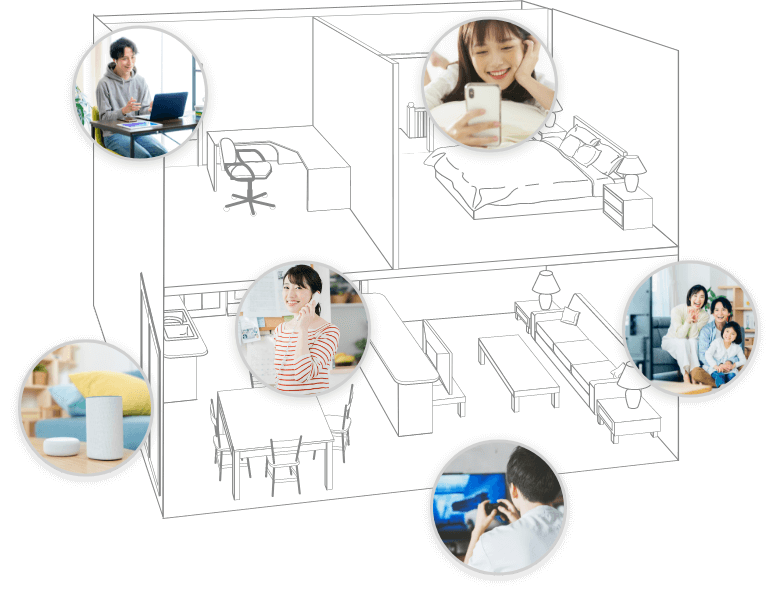
Wi-Fi(ワイファイ)とは「Wireless Fidelity(ワイヤレス・フィデリティ)」の略で、デバイスとインターネット回線をつなぐ近距離対応の通信技術を指します。無線でインターネットに接続するのが特徴で、電波が届く範囲でのみ利用可能です。
パソコンはもちろん、スマートフォン、タブレット、ゲーム機、プリンターなど、Wi-Fiに対応したデバイスや周辺機器で利用できます。
通信規格・最大通信速度
Wi-Fiにはいくつかの通信規格があり、それぞれ最大通信速度(理論値)や使用する周波数帯が異なります。通信規格とは、メーカーや種類が異なるデバイスであっても共通の方法で通信できるように定められた決まりのことです。
通信規格を定めるのはIEEE(Institute of Electrical and Electronics Engineers)という学会で、読み方は「アイ・トリプル・イー」です。
最大通信速度(理論値)とは、技術規格上の最大値であり、理論上実現可能な最大通信速度です。インターネットは、使用するデバイスや機器、環境などによって通信速度が左右されます。
そのため、インターネットの速度は、理論上の通信速度を用いて記載されることがほとんどです。家庭用に普及しているWi-Fiルーターの通信規格と周波数帯、最大通信速度(理論値)は次の通りです。
| 規格 | 周波数帯 | 最大通信速度(理論値) |
|---|---|---|
| IEEE802.11b | 2.4GHz | 11Mbps |
| IEEE802.11g | 2.4GHz | 54Mbps |
| IEEE802.11a | 5GHz | 54Mbps |
| IEEE802.11n (Wi-Fi4) |
2.4GHz | 600Mbps |
| 5GHz | ||
| IEEE802.11ac (Wi-Fi5) |
5GHz | 6.9Gbps |
| IEEE802.11ad (WiGig) |
60GHz | 6.8Gbps |
| IEEE802.11ax (Wi-Fi6) |
2.4GHz | 9.6Gbps |
| 5GHz |
Wi-Fiの種類
Wi-Fiには、大きく分けて次の3つの種類があります。
・ 自宅の光回線など、固定回線を利用したWi-Fi
・ フリーWi-Fi(公衆・公共のWi-Fi)
・ モバイルWi-Fi(モバイルルーターやスマートフォンのテザリングを含む)
自宅のインターネット回線とWi-Fiルーターを接続すれば、Wi-Fi環境を構築できます。接続に使用する Wi-Fiルーターは、購入またはレンタルする必要があります。
フリーWi-Fiとは、店舗や公共施設に設置されているWi-Fiです。次のような場所で、利用できます。
・ 新幹線
・ コンビニエンスストア
・ 飲食店
モバイルWi-Fiは、基地局からの電波を専用のデバイスで受信し、インターネットに接続するものです。専用のデバイスは、自宅にWi-Fi環境を構築する場合と同様に、購入またはレンタルすることができます。
- Wi-Fiを導入するならサービス提供エリアも確認しよう
- Wi-Fiを利用するには、固定回線・モバイル回線に関わらず、利用したい事業者のサービス提供エリア内である必要があります。インターネット回線の提供エリアは各サービス会社のエリア検索ページから確認できます。
NTT西日本の場合は、下記のページから簡単に提供エリアの検索が可能です。
NTT西日本の提供エリア検索はこちら
2Wi-Fiの4つのメリット
ここからは、Wi-Fiのメリットを4つご紹介します。
テレビやゲーム機などのデバイスがケーブルレスですっきり利用できる
パソコンやスマートフォン、タブレット、テレビ、ゲーム機など、さまざまなデバイスがインターネットに接続できるようになっています。
しかし、それらをすべて有線で接続すると、ケーブルがごちゃごちゃして気になるという方も多いでしょう。また、LANケーブルが届く範囲でしか、インターネットに接続できません。
これまで有線で接続していたデバイスが、Wi-Fi接続に対応していれば、電波の届く範囲内で場所を選ばず利用できます。また、それぞれをケーブルでつなぐ必要もないため、見た目もすっきりします。
スマホやタブレットのデータ通信量を節約できる
スマートフォンやタブレットの場合、一定の通信量を超えると通信速度制限がかかることがあります。速度制限を解除したい場合、追加料金を支払わなければなりません。
しかし、自宅での通信をWi-Fiでまかなえば、携帯電話会社などの通信量を抑えられるため、通信費の節約につながることもあります。
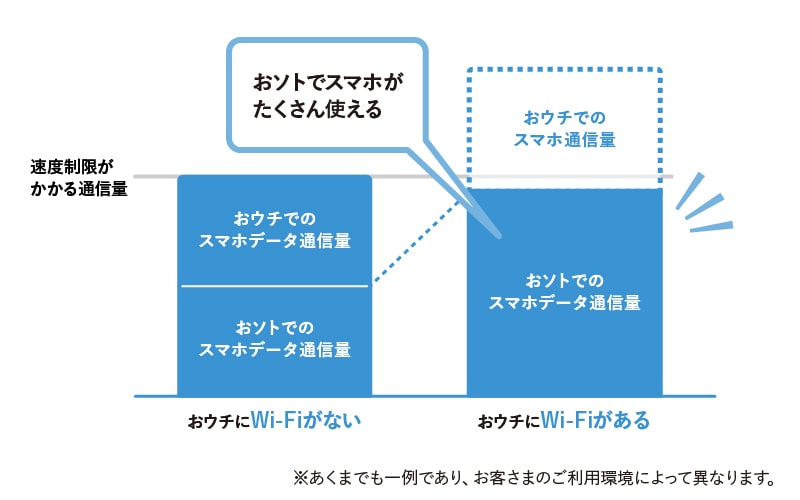
ただし、Wi-Fi環境を構築するためのWi-Fiルーターなどの機器代金が別途必要になります。
高速かつ安定してインターネットを利用できる
Wi-Fiルーターとの距離、障害物や周波数の干渉にもよりますが、自宅の光回線など、固定回線を利用したWi-Fiは、モバイルWi-Fiに比べて高速かつ安定してインターネットを利用できます。
Wi-Fiルーターには、主に2種類の周波数帯があり、それぞれ次のような特徴があります。
| 2.4GHz | ・壁など障害物の影響を受けにくい ・電波が遠くまで届きやすい |
|---|---|
| 5GHz | ・他の電化製品からの干渉を受けにくい ・距離があると電波が弱まりやすい |
利用する環境に合わせて周波数を選びましょう。
モバイルデバイスで、自宅で動画コンテンツを見たり、たくさんのアプリをダウンロードしたりする方ほど、Wi-Fiの利用がおすすめです。
IoT家電(スマート家電)を活用し、生活を便利にできる
IoTは「Internet of Things(インターネット オブ シングス)」の略で、日本語で「モノのインターネット化」などと訳されます。インターネットに接続できる電化製品は、「IoT家電」や「スマート家電」などと呼ばれます。
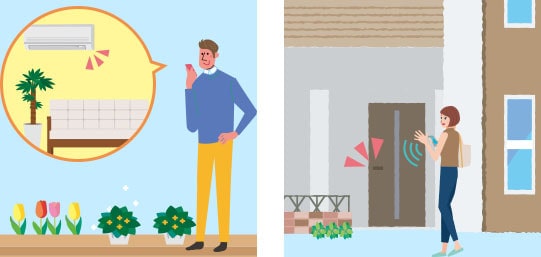

IoT家電(スマート家電)の機能を最大限に引き出すためにも、自宅のインターネット環境を整えることが大切です※1。光回線などの固定回線なら、家の中が常にインターネットにつながった状態※2を保てるので、外出先からスマートフォンで家電を操作することが可能になります※3。
※1 インターネットのご利用には、プロバイダーとの契約・料金が必要です。
※2 利用環境等により、電波が届かない場合があります。
※3 Wi-Fi接続で利用するサービス・機能によっては提供事業者との契約・利用料金等が必要です。
3Wi-Fiと似たような用語や機器との違い
Wi-Fiと混同されがちな「インターネット」「ルーター」「モデム」のそれぞれの意味と違いについて解説します。
インターネットとWi-Fiの違い
インターネット(internet)の意味は、「inter:~の間、~の中で、相互に」「net:網、ネット」です。つまり、internetは【コンピューター「間」に張り巡らされた「網(目)」】ということになります。
インターネットは、有線または無線のどちらかの方法で複数のコンピューターをつなぎ(ネットワーク)、世界中で情報のやり取りができます。
一方、Wi-Fiは、無線で通信を行う技術のことで、厳密には「Wi-Fi=インターネット」ではありません。
しかし、Wi-Fiを使用する目的は、無線でインターネットに接続することであることが多いので、日常ではインターネットとWi-Fiがほぼ同じ意味で使われています。
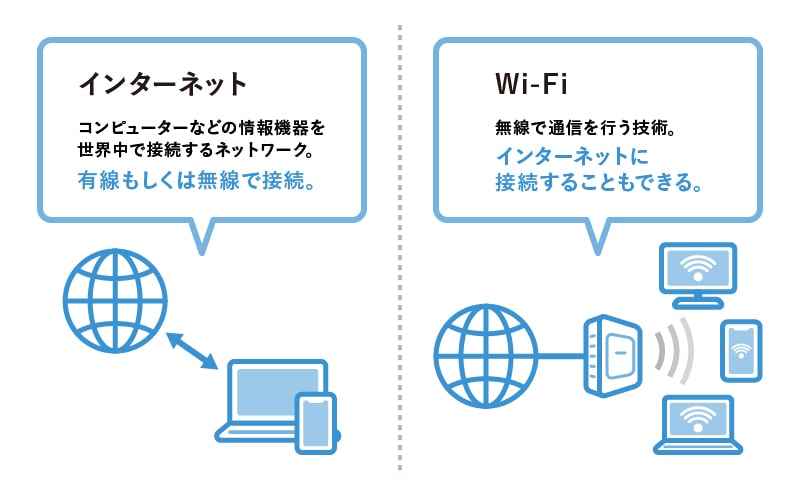
Wi-FiルーターとモデムやONU(終端装置)の違い
Wi-Fiルーターは、スマートフォンやタブレット、パソコンなど複数のデバイスを無線でインターネットに接続するための機器です。
モデムとは、電話回線を利用したアナログ信号を使ってインターネットに接続する機器です。パソコンやスマートフォンはアナログ信号を理解できないため、モデムがアナログ信号をデジタル信号に変換して、接続されているデバイスに届けます。
光回線の場合は、光信号をデジタル信号に変換する ONU(終端装置)が必要になります。
4自宅のWi-Fiでネットにつなぐために必要なもの
自宅でWi-Fiを使うには、「インターネット回線」とWi-Fiの電波を飛ばす「Wi-Fiルーター」、Wi-Fiに対応したパソコンやスマ-トフォンなどの「デバイス」が必要です。
・ インターネット回線
・ 光回線
・ モバイル回線
・ ADSL
・ CATV
・ Wi-Fiルーター
・ Wi-Fiに対応したデバイス
■関連記事
Wi-Fiを使うには? 自宅でWi-Fiに接続する方法と機器の基本
5Wi-Fiがつながらないときの対策
それまでWi-Fiを利用できていたのに、急につながらなくなることがあります。この章では、Wi-Fiがつながらなくなったときの対策を紹介します。
Wi-Fiのアイコンを確認
まず、Wi-Fiのアイコンがオンになっているかを確認しましょう。スマートフォンでもパソコンでも、Wi-Fiの電波状況を示す扇型のアイコンが表示されています。
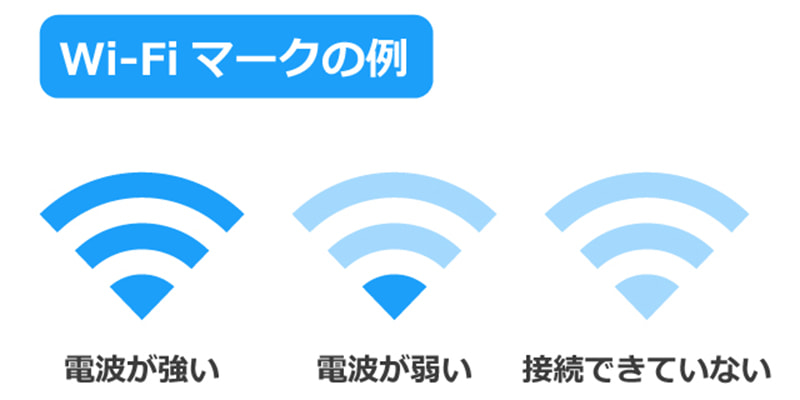
Wi-Fiのアイコンが表示されていなかったり、✕、!、*などのマークがついたりしている場合、Wi-Fiの電波を受信できていない可能性があります。設定画面からWi-Fi機能を確認し、オフになっていたらオンに戻しましょう。
Wi-Fiからネットにつながらないときの対策
Wi-Fiのアイコンが表示されていても、インターネットにつながっていないケースもあります。その場合は、配線を確認します。モデムとWi-FiルーターをつなぐLANケーブルが抜けていたりゆるんでいたりしないかがチェック項目です。
LANケーブルが抜けていない場合、一度Wi-Fiルーターの電源ケーブルを抜いて10秒ほど待ち、再び挿して状況を確認します。
Wi-Fiの接続状況は、Wi-Fiルーターのランプで表示されています。Wi-Fiルーターのランプが正常な状態に戻ったあと、パソコンやスマートフォンなどのデバイスを再起動し、Wi-Fiに接続できたかを確認しましょう。
また、状況によっては、デバイスのWi-Fi機能をオフにしてからオンに戻すだけで接続できるようになることもあります。
6自宅でWi-Fiを利用するならNTT西日本品質を!
自宅でWi-Fiを利用する場合は、光回線経由のWi-Fiにすると、モバイル回線のWi-Fiと比べて通信が安定しやすく、快適にインターネットを利用できます。
光回線でインターネットを利用する場合、NTT西日本が提供するフレッツ光は以下のような特徴があります。
安定性を追求した高速回線が利用可能
「フレッツ 光ネクスト」は、最大速度概ね1Gbps※1の高速通信で大容量データをストレスなく利用できます。動画コンテンツの視聴やゲームの利用が多い場合は、「フレッツ 光ネクスト」で通信量の制限を気にせず自由にネットを利用できます※2。
また「フレッツ光」史上最速スペック※3である最大概ね10Gbps※4を誇る「フレッツ 光クロス」の提供エリアが徐々に拡大しています。高画質・大容量の動画コンテンツなどをとことん楽しみたい、という方は「フレッツ 光クロス」がおすすめです。
※1 技術規格上の最大値であり、実効速度ではありません。通信速度最大概ね1Gbpsタイプに変更されても、端末、LANケーブル、その他の利用環境・状況等により、実効速度が向上しない場合があります。詳細は【https://flets-w.com/user/support/sokudo_kaizen/】をご確認ください。
※2 インターネットのご利用には、プロバイダーとの契約・料金が必要です。
※3 技術規格上の通信速度に基づく比較。
※4 最大概ね10Gbpsとは、技術規格上の最大値であり実効速度を示すものではありません。なお、本技術規格においては、通信品質確保等に必要なデータが付与されるため、実効速度の最大値は、技術規格上の最大値より十数%程度低下します。また、インターネットご利用時の速度は、お客さまのご利用環境やご利用状況等によっては数Mbpsになる場合があります。ご利用環境とは、パソコンやルーター等の接続機器の機能・処理能力、電波の影響等のことです。ご利用状況とは、回線の混雑状況やご利用時間帯等のことです。
まずは「提供エリア」を確認しよう
ここまで、「フレッツ光」の魅力を紹介しましたが、「フレッツ光」を利用するためには、利用する住所が「提供エリア」内である必要があります。提供エリアは、下記のボタンから簡単に確認できます。
「フレッツ光」が気になった方は、まずは下記のボタンから「提供エリア」を確認しましょう。
7まとめ
Wi-Fiとは、デバイスとインターネットをつなぐ近距離の無線通信のことです。Wi-Fiを利用すると、複数のデバイスをケーブルレスで利用できる、スマートフォンやタブレットのデータ通信費を節約できるなどのメリットがあります。
インターネット回線やWi-Fiルーターなどがあれば、自宅でもWi-Fiを利用でき、生活がより便利になるでしょう。この記事を参考に、自宅でWi-Fiを使うための準備を始めてみてください。
※この記事は2024年9月11日現在の情報です。
NEW最新記事
あなたのお気に入りリスト
あなたが最近読んだ記事
審査24-592































Wi-Fiを使うには? 自宅でWi-Fiに接続する方法と機器...
PC・スマホ/2024.04.10